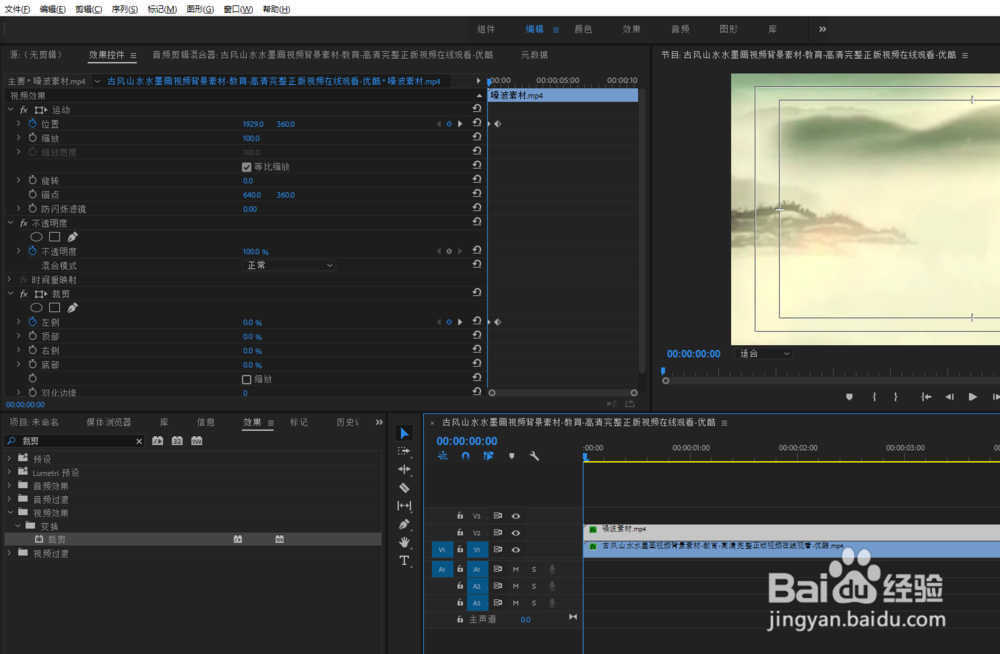1、打开premiere将所需的视频素材推至时间序列中,选中第一个视频,在效果中找到“裁剪”
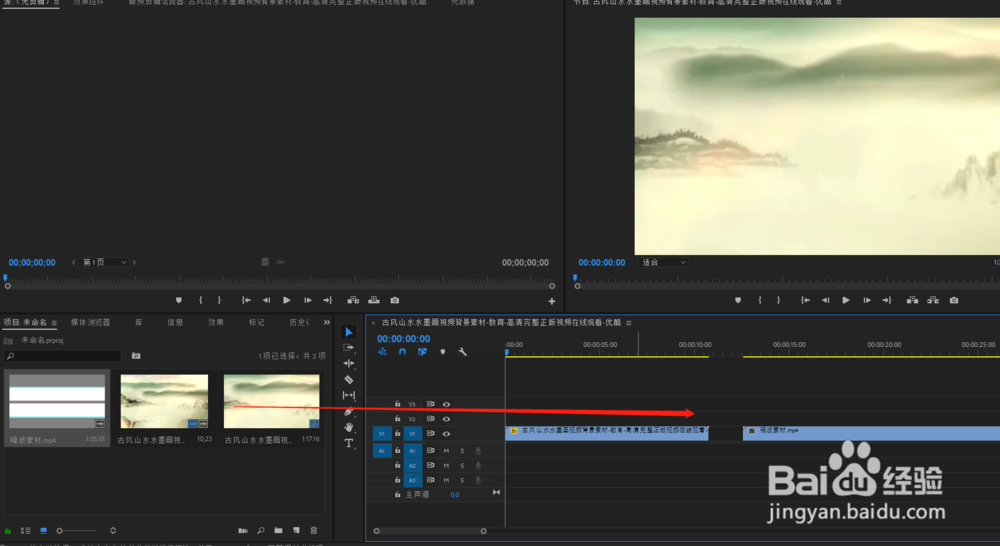
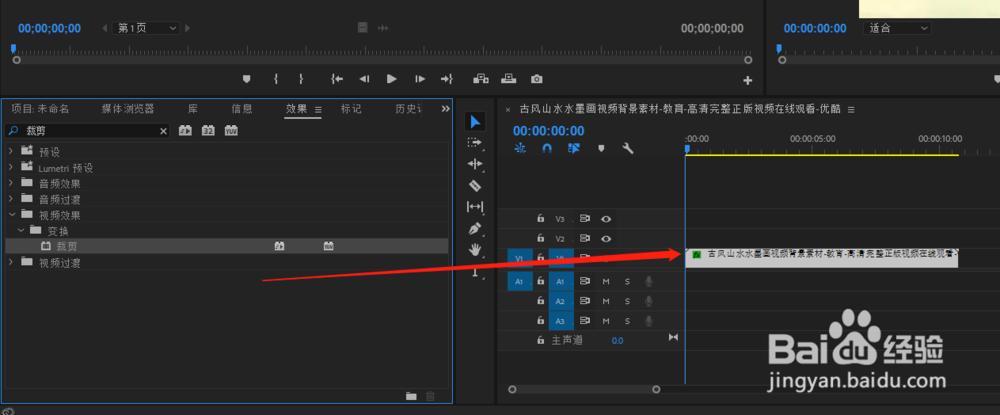
2、在效果控件中的运动中的位置和裁剪中的左侧打上关键帧(视频开始处关键帧和需要位置的关键帧)
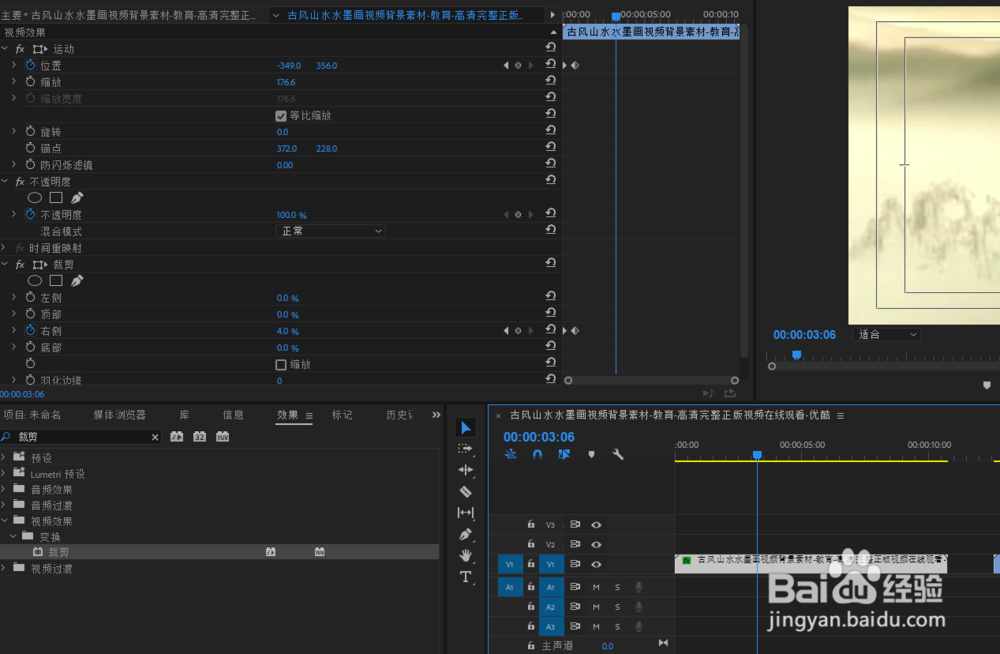
3、调整好视频位置和裁剪范围选中开始的关键帧右键“缓入”在需要的关键帧右键“缓出”

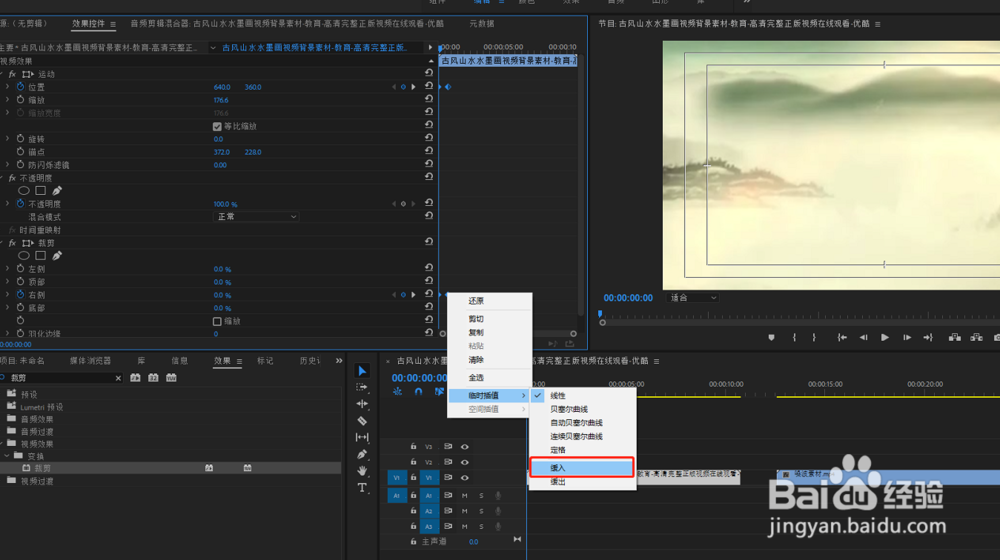
4、接着将第二个视频拖至设置好的视频开始位置,然后按照视频1的效果进行设置“运动和裁剪”将裁剪改为左侧,位置开始移到视频最右侧即可

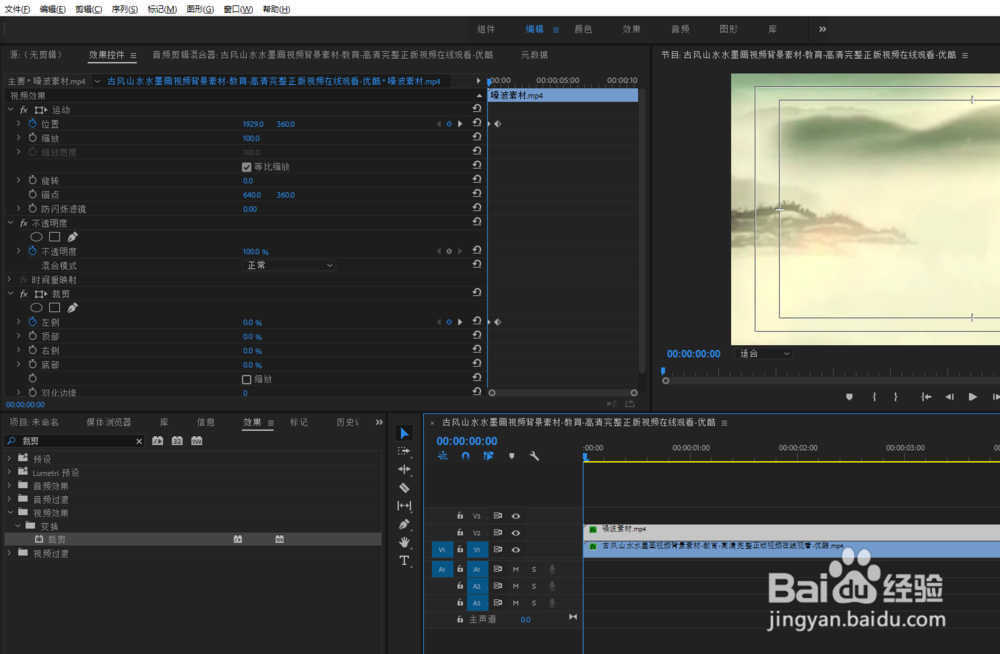
时间:2024-10-11 21:23:12
1、打开premiere将所需的视频素材推至时间序列中,选中第一个视频,在效果中找到“裁剪”
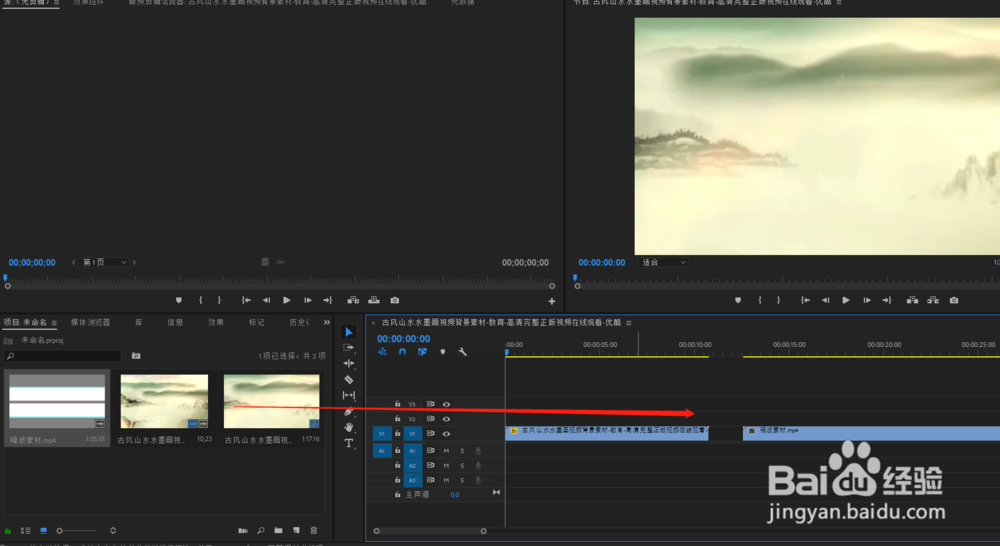
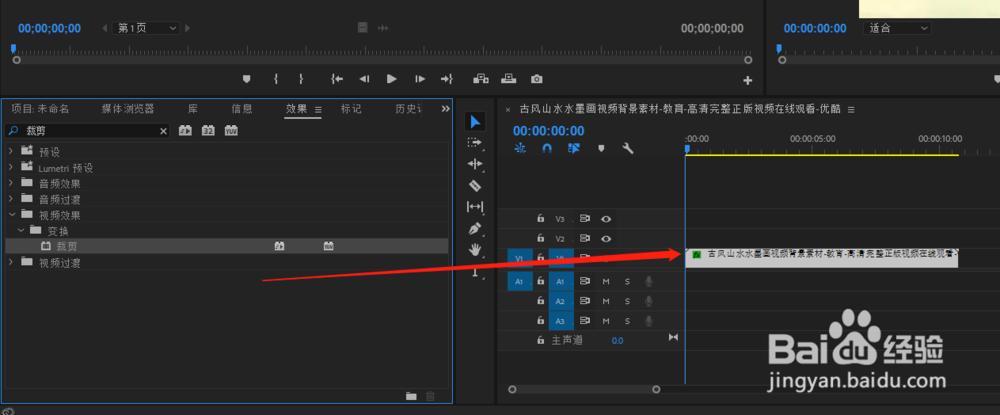
2、在效果控件中的运动中的位置和裁剪中的左侧打上关键帧(视频开始处关键帧和需要位置的关键帧)
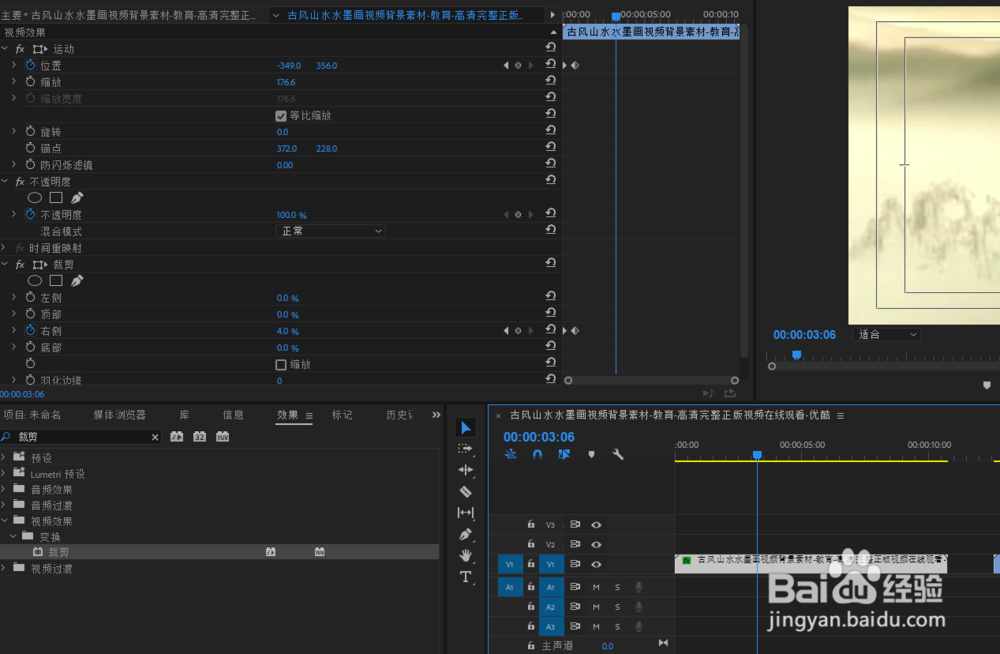
3、调整好视频位置和裁剪范围选中开始的关键帧右键“缓入”在需要的关键帧右键“缓出”

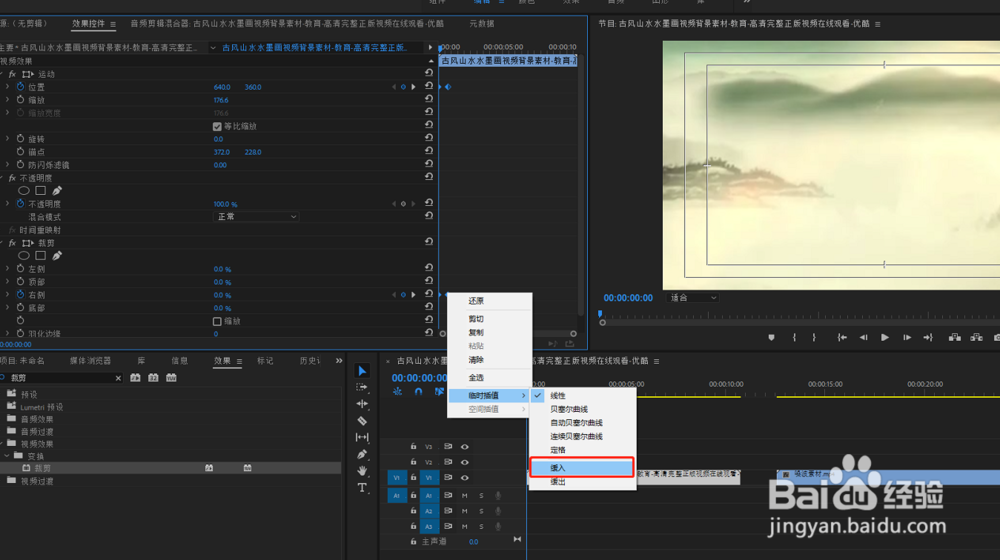
4、接着将第二个视频拖至设置好的视频开始位置,然后按照视频1的效果进行设置“运动和裁剪”将裁剪改为左侧,位置开始移到视频最右侧即可